谷歌浏览器下载插件后按钮无法点击怎么办
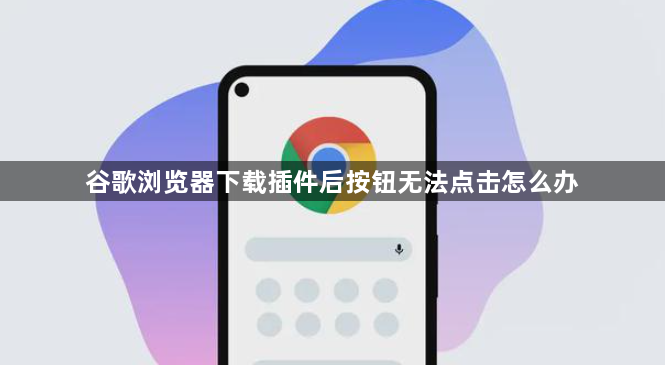
以下是谷歌浏览器下载插件后按钮无法点击的解决方法说明,内容简洁且符合操作逻辑:
1. 检查插件安装情况:确认插件已正确安装。在Chrome浏览器中,点击右上角的三个点(菜单按钮),选择“更多工具”,然后点击“扩展程序”。在扩展程序列表中,找到你安装的插件,确保其开关处于开启状态。如果插件显示为“已禁用”,点击“启用”按钮。若插件未出现在列表中,可能需要重新安装。
2. 更新插件和浏览器:确保Chrome浏览器是最新版本。点击右上角的三个点,选择“帮助”,再点击“关于Google Chrome”。如果有可用更新,浏览器会自动下载并安装。同时,检查插件是否有更新。在扩展程序页面中,找到对应的插件,点击“详情”或“更新”按钮(如果有的话)。旧版本的插件可能存在兼容性问题,导致按钮无法点击。
3. 清除缓存和Cookie:过多的缓存和Cookie可能导致插件功能异常。点击右上角的三个点,选择“设置”,在“隐私和安全”部分,点击“清除浏览数据”。在弹出的对话框中,选择清除“缓存的图片和文件”以及“Cookie及其他网站数据”,然后点击“清除数据”。
4. 检查浏览器兼容性设置:某些兼容性设置可能影响插件的正常运行。在Chrome浏览器中,点击右上角的三个点,选择“设置”。在左侧菜单中,找到“兼容性视图设置”(如果有的话)。确保相关设置不会阻止插件的运行。
5. 尝试其他修复方法:根据插件的不同,可以尝试特定的修复方法。例如,对于“油小猴工具箱”,可以尝试重启浏览器后再次启用插件,或者按照插件提供的官方修复步骤进行操作。
